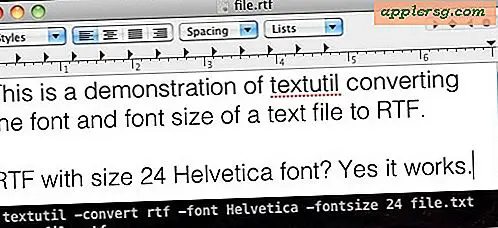วิธีจัดเรียงไฟล์ตามวันที่ใน Mac

ผู้ใช้ Mac หลายรายจัดเรียงไฟล์ตามชื่อและประเภท แต่วิธีที่มีประโยชน์มากที่สุดในการจัดเรียงไฟล์คือวันที่ Mac Finder ช่วยให้มีตัวเลือกการจัดเรียงตามวันที่แตกต่างกันสำหรับไฟล์เอกสารแอพพลิเคชันและโฟลเดอร์และมักใช้งานได้ดีที่สุดในมุมมอง Finder List
คุณสามารถเรียงลำดับไฟล์ตาม "Date Modified", "Date Created", "Date Last Opened" และ "Date Added" หากคุณไม่เคยใช้คุณลักษณะเหล่านี้มาก่อนหรืออาจจะลืมไปแล้วบทแนะนำนี้จะอธิบายถึงวิธีที่คุณสามารถใช้การเรียงลำดับระบบไฟล์ตามวันที่บน Mac ได้
ตัวเลือกเหล่านี้มีให้ใช้งานใน Mac OS และ Mac OS X ทุกรุ่นอยู่แล้วไม่ควรเป็นเรื่องสำคัญที่คุณจะใช้ซอฟต์แวร์ระบบรุ่นใดก็ตาม
วิธีเรียงไฟล์ตามวันที่ใน Mac OS Finder
- เปิด Finder ใน Mac OS และไปที่โฟลเดอร์ที่คุณต้องการจัดเรียงตามวันที่หรือคุณสามารถใช้ "All My Files"
- เลือกตัวเลือก "รายการ" โดยคลิกที่ในแถบชื่อเรื่องของหน้าต่าง Finder
- ตอนนี้ดึงเมนู "View" ออกและเลือก "Show View Options"
- ภายใต้มุมมอง "แสดงคอลัมน์" เลือกตัวเลือกการจัดเรียงวันที่ที่คุณต้องการเปิดใช้งานสำหรับหน้าต่าง Finder *
- กลับไปที่หน้าต่าง Finder คลิกที่คอลัมน์วันที่ที่เปิดใช้งานเพื่อจัดเรียงไฟล์ตามวันที่





* การตั้งค่าดูจะส่งผลต่อเฉพาะโฟลเดอร์ Finder ที่เปิดอยู่ แต่คุณสามารถเลือกปุ่ม "ใช้เป็นค่าเริ่มต้น" เพื่อตั้งค่าตัวเลือกของคุณที่นี่เป็นตัวเลือกมุมมองเริ่มต้นในหน้าต่าง Finder อื่น ๆ บน Mac
ดังที่แสดงไว้ข้างต้นเราเลือก "Date Modified" เป็นชนิดคอลัมน์เพื่อจัดเรียงไฟล์โดยในโฟลเดอร์ Library
ถ้าลูกศรเล็ก ๆ ถัดจากคอลัมน์วันที่ชี้ลงนั่นหมายความว่าวันที่ล่าสุดจะปรากฏที่ด้านบน หากลูกศรเล็ก ๆ ถัดจากคอลัมน์วันที่ชี้ขึ้นแสดงว่าวันที่เก่าที่สุดจะปรากฏที่ด้านบน คุณสามารถคลิกที่คอลัมน์วันที่เพื่อสลับไปมานี้ได้การตั้งค่าส่วนบุคคลของฉันคือวันที่ล่าสุดที่จะแสดงด้านบน แต่ผู้ใช้ทุกคนต่างกัน

ตัวเรียงลำดับไฟล์ตามวันที่มีความหมายใน Mac Finder
สงสัยว่าคอลัมน์เรียงลำดับและการตั้งค่าเหล่านี้หมายความว่าอย่างไร คุณสามารถใช้งานได้ทั้งหมดและทดสอบในโฟลเดอร์เพื่อดูตัวคุณเองหรือแต่ละตัวเลือกสามารถสรุปได้ดังนี้:
- วันที่แก้ไข - จัดเรียงตามเวลาที่ไฟล์หรือโฟลเดอร์ได้รับการแก้ไขเปลี่ยนแปลงหรือเปลี่ยนแปลงในทางใด ๆ
- วันที่สร้าง - จัดเรียงตามวันที่สร้างไฟล์หรือโฟลเดอร์
- วันที่เปิดล่าสุด - จัดเรียงตามเวลาที่ไฟล์หรือโฟลเดอร์ถูกเปิดหรือเข้าถึงครั้งล่าสุด แต่ไม่จำเป็นต้องมีการเปลี่ยนแปลงหรือแก้ไข (คุณสามารถเปิดไฟล์เพื่อดูได้โดยไม่ต้องเปลี่ยนตัวอย่างเช่น)
- วันที่เพิ่ม - จัดเรียงตามเมื่อไฟล์โฟลเดอร์และรายการถูกเพิ่มลงในตำแหน่งปัจจุบันหรือคอมพิวเตอร์
รายการโปรดของฉันเรียงตามวันที่ส่วนบุคคลคือ Date Modified และ Date Last Opened ฉันใช้ "Date Last Opened" ใน All My Files เพื่อเป็นประโยชน์อย่างยิ่งในขณะที่ "Date Modified" ฉันชอบไฟล์และโฟลเดอร์อื่น ๆ บนเครื่อง Mac
การตั้งค่าการจัดเรียงวันที่เปิดครั้งสุดท้ายอาจมีประโยชน์อย่างยิ่งในการค้นหาครั้งสุดท้ายที่ไฟล์หรือแอปเข้าถึง Mac ได้ตามความต้องการของคุณหรือเพื่อวัตถุประสงค์ในการสอดแนมเช่นหากคุณเป็นผู้ปกครองสงสัยเมื่อครั้งสุดท้าย a. มีการเล่นเกมวิดีโอเกมโดยเฉพาะโดยการเรียงลำดับโฟลเดอร์ที่มีตามวันที่เปิดล่าสุดเพื่อเปิดเผยเมื่อแอปพลิเคชันดังกล่าวเปิดตัวครั้งล่าสุด ("ฉันสาบานว่ากำลังทำการบ้าน!")
การเข้าถึงรูปแบบไฟล์วันที่ใน Mac Finder เพิ่มเติม
สุดท้ายวิธีอื่นที่คุณสามารถเข้าถึงวิธีการจัดเรียงตามวันที่สำหรับไฟล์จาก Mac Finder คือการคลิกขวาที่คอลัมน์เรียงลำดับเมื่ออยู่ในมุมมองรายการ:

นี่แสดงให้เห็นเมนูแบบเลื่อนลงเล็กน้อยที่คุณสามารถเลือกตัวเลือกการเรียงลำดับต่างๆได้เช่นกัน โปรดจำไว้ว่าคุณต้องอยู่ในมุมมองรายการของ Finder เพื่อให้มีตัวเลือกการเรียงลำดับตามวันที่มีให้คุณในลักษณะนี้
นี้เห็นได้ชัดเกี่ยวกับการเรียงลำดับไฟล์ใน Mac Finder, ระบบไฟล์ภาพใน Mac OS แต่ถ้าคุณเป็นผู้อาศัย terminal คุณสามารถเรียงลำดับ ls ตามวันที่บรรทัดคำสั่งด้วยซึ่งเท่าเทียมกันเป็นประโยชน์
คุณมีวิธีที่ชื่นชอบโดยเฉพาะอย่างยิ่งในการจัดเรียงไฟล์ตามวันที่หรือโดยวิธีการเรียงลำดับอื่นทั้งหมด? แบ่งปันกับเราในความคิดเห็น!